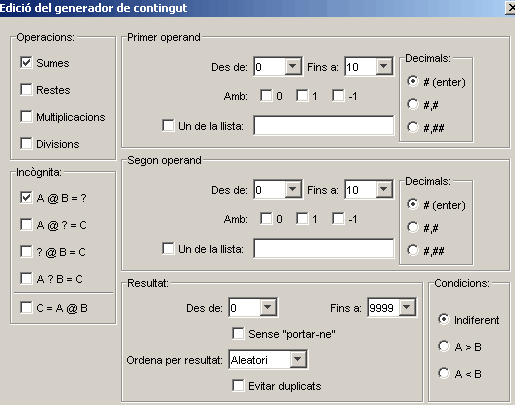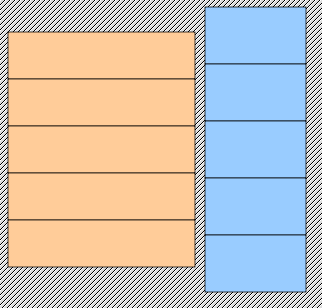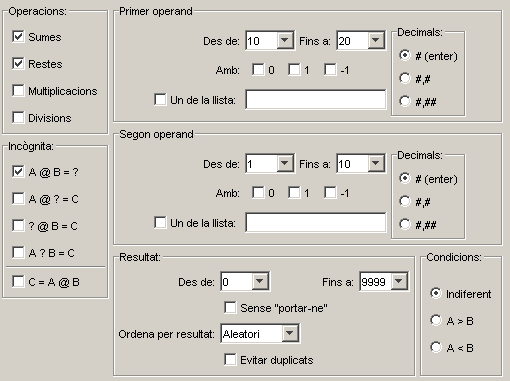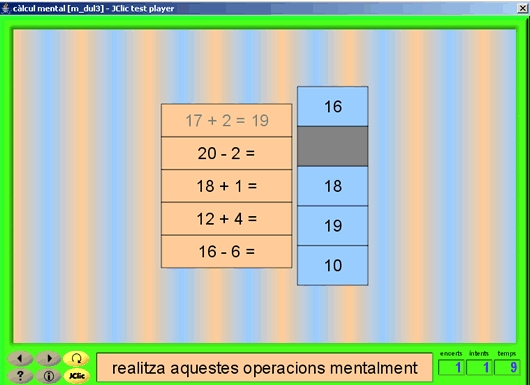Generació automàtica de continguts
Els mòduls de generació automàtica s’encarreguen de proveir les activitats dels continguts que han de mostrar les caselles. Ara per ara només existeix el mòdul de càlcul mental (Arith). Per crear un generador automàtic de continguts s’ha de programar en Java, la qual cosa no és objectiu d’aquest curs.
El generador automàtic de continguts Arith permet crear activitats amb operacions de càlcul mental que es generen a l’atzar a partir d’uns determinats criteris fixats en el moment de dissenyar l’activitat.
Aquesta opció la podeu veure en el desplegable que hi ha a l’apartat Generador de contingut de la pestanya Opcions de les Activitats. No totes les activitats tenen aquesta opció visible. Com que l’Arith genera un tipus de contingut pensat per a aparellar o ordenar caselles, només ho tenen perceptible les activitats que treballen amb caselles:
- associació simple
- associació complexa
- activitat d’identificació
- activitat d’exploració
- joc de memòria
- resposta escrita
- puzle doble
- puzle d’intercanvi
- puzle de forat
D’aquestes activitats, l’associació complexa i l’activitat d’identificació no poden utilitzar la generació automàtica de continguts per la lògica de cadascuna de les activitats. La primera perquè relaciona graelles de diferent número de caselles i, en conseqüència, deixa operacions sense origen o sense fi, la qual cosa impossibilita l’acabament de l’activitat. A l’activitat d’identificació no es pot triar quina és la marca que assenyala alguna o algunes caselles ni pels números ni per les operacions. Els paràmetres que s’estableixen són sempre a l’atzar.
Les modalitats restants tenen un tractament diferent del càlcul mental, segons l’organització que tingui cadascuna:
- A l’associació simple s’ha d’aparellar una graella amb operacions amb la segona que mostra els resultats.
- A l’activitat d’exploració s’ensenya el resultat de les operacions.
- En el joc de memòria s’han de trobar parelles formades per una operació i el seu resultat.
- A la resposta escrita s’espera que el resultat s’escrigui des del teclat.
- Els puzles només es poden utilitzar amb l’opció d’ordenar el resultat, de manera ascendent o descendent.
El botó Configuració fa una crida a l’Editor del generador de contingut:
Aquí és on es decideix quin tipus d’operacions de càlcul mental són les que poden aparèixer en l’activitat que s’està editant:
| Operacions | Es trien una o vàries operacions aritmètiques bàsiques |
| Incògnita | S’escull quin dels quatre elements d’una operació (primer operand, operació, segon operand i resultat) serà la incògnita (el que s’ha de completar). Normalment la incògnita és el resultat, com a: “4+2=?”, però és possible plantejar la mateixa operació escrivint “4+?=6”, “?+2=6” ó “4?2=6”. També es pot fer que les operacions s’escriguin començant pel resultat, en la forma “6=4+2”. |
| Límits dels operands i el resultat | Segons la posició en l’operació es tria des de -9999 a 9999. |
| Decimals | Per defecte no n’hi ha (# enter), però es pot escollir entre un o dos decimals en les xifres. |
| “Sense portar-ne” | És la possibilitat de plantejar sumes i restes “sense portar-ne”, és a dir, que l’operació aplicada dígit a dígit no sigui mai superior a 9 ni inferior a 0. |
| Ordenació | És molt útil quan es plantegen puzles dobles o d’intercanvi. |
Creació d'una activitat amb ge3neració automàtica de continguts
En aquesta pràctica fareu una associació simple de càlcul mental, amb la generació automàtica de continguts. Si voleu utilitzar el mòdul Arith amb altres modalitats d’activitats, l’edició del generador de contingut s’aplica d’idèntica manera.
Aquesta és la darrera activitat del projecte d’aquest mòdul. En el mòdul 7 reprendreu tots els projectes realitzats al llarg del curs.
Pràctica
Des del JClic Autor creeu una associació simple i anomeneu-la càlcul mental.
A la pestanya Plafó, seleccioneu les files i les columnes per a cadascuna de les graelles A i B, com el gràfic següent. Doneu un estil propi a cada graella:
A continuació, situeu-vos en la pestanya Opcions. Seleccioneu el mòdul Arith en l’apartat Generador de contingut. Premeu el botó Configuració.
Seleccioneu o activeu les diferents opcions de l’editor tot seguint aquest model:
Comproveu el funcionament de l’associació extenent prèviament, des de la pestanya Plafó, les graelles. D’aquesta manera visualitzareu millor el contingut quan en feu la comprovació.
Des de la finestra de proves podeu prémer el botó  . Observeu que cada vegada es carrega de nou l’activitat amb operacions diferents.
. Observeu que cada vegada es carrega de nou l’activitat amb operacions diferents.
Torneu a la pestanya Plafó A del JClic Autor i activeu l’opció del contingut alternatiu. Torneu a comprovar l’associació. Quan cliqueu la resposta correcta, apareix a la casella l’expressió completa de l’operació ja resolta.
Poseu un missatge inicial i un fons a la finestra principal i a la finestra de joc. El resultat pot ser semblant a aquest:
El fons de la finestra principal és un gradient amb els dos colors de les caselles. L’efecte de la finestra en joc s’aconsegueix activant l’opció de transparent:
Deseu l’activitat en el projecte modul5.jclic.zip.